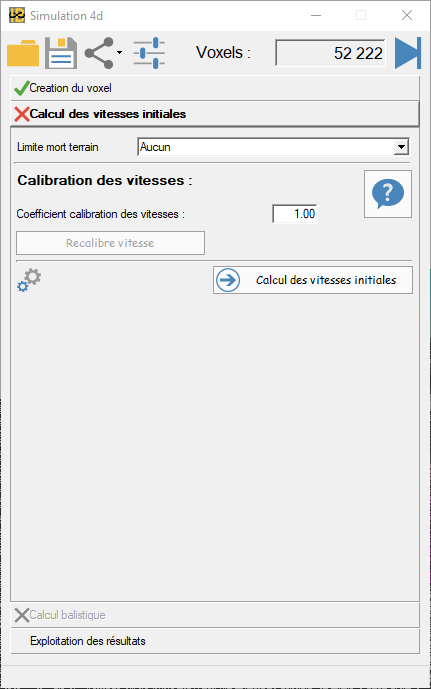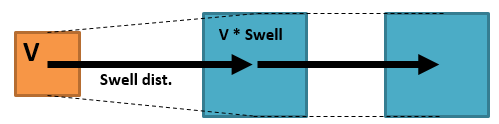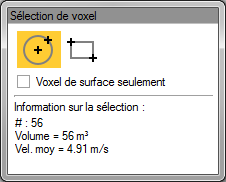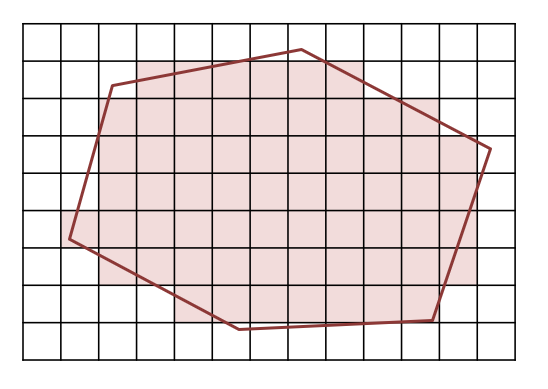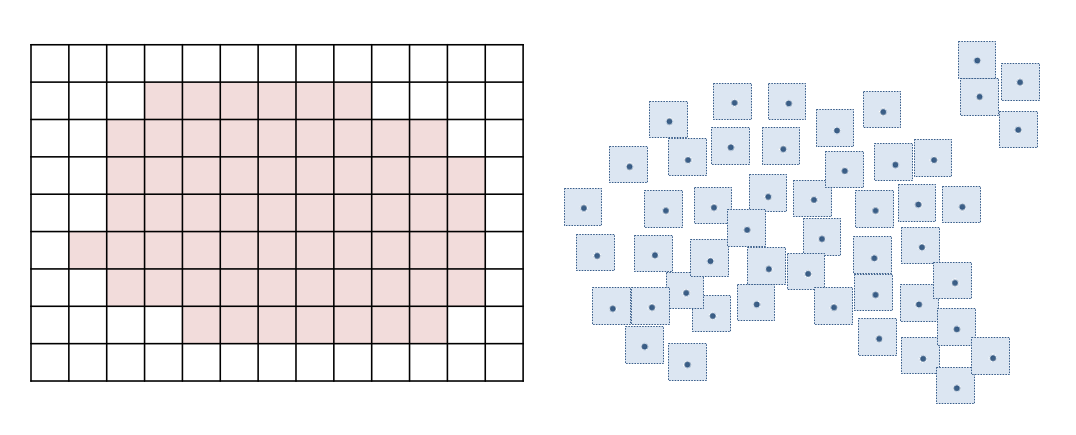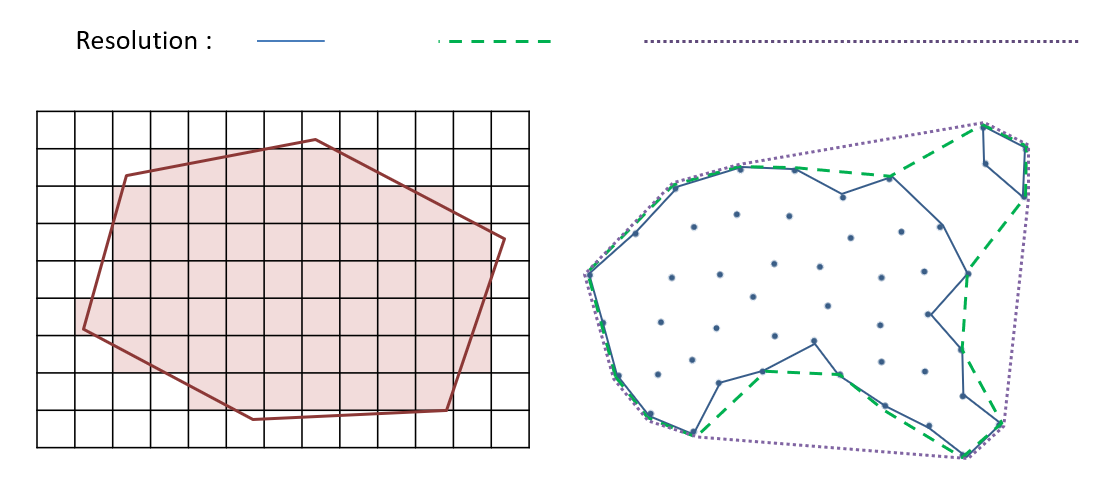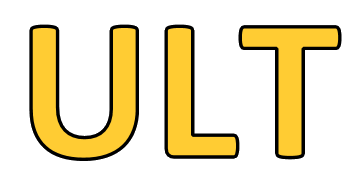
I-Blast > Gestion des tirs > Tirs > 3D > Simulation > Simulation 4D
¶ Aperçu
Cette fenêtre permet de réaliser et de gérer les simulations 4D d'un tir.
Ce type de simulation inclus la fragmentation et le déplacement/dilution d'un tir.
Cette fenêtre est découpée en plusieurs parties :
- Un bandeau général contenant des outils de gestion des simulations
- Une boite à outils contenant un volet par étape du calcul :
- Création du voxel
- Calcul des vitesses initiales
- Calcul balistique
- Un volet Exploitation des résultats
Les trois volets contenant les paramètres de calcul comportent deux modes d'affichage :
Un mode simplifié où seul les paramètres les plus courants sont affichés. C'est ce mode qui est affiché par défaut.
Un mode avancé où tous les paramètres sont affichés.
Pour passer d'un mode à l'autre, cliquer sur le bouton 
Dans cette page de documentation, les paramètres avancés sont précédés de l’icône
Pour connaître l'état de la simulation, il suffit de regarder les icônes au niveaux des volets représentant les trois étapes du calcul :
L’icône ![]() indique que le calcul n'a pas encore été effectué pour cette étape.
indique que le calcul n'a pas encore été effectué pour cette étape.
L’icône ![]() indique que le calcul est terminé pour cette étape.
indique que le calcul est terminé pour cette étape.
¶ Bandeau général
Ce bandeau contient des outils généraux pour la gestion des simulations 4D.
![]() : Ce bouton permet d'ouvrir une simulation 4D enregistrée dans la base de données.
: Ce bouton permet d'ouvrir une simulation 4D enregistrée dans la base de données.
S'il existe plusieurs simulations 4D enregistrées, une fenêtre avec une table contenant les différentes simulations s'ouvre.
La simulation sélectionnée à la fermeture de cette fenêtre est chargée. Double-cliquer sur une ligne de la table permet de charger rapidement la simulation.
Si une seule simulation est enregistrée, celle-ci est directement chargée.
 : Ce bouton permet d'enregistrer la simulation courante dans la base de données.
: Ce bouton permet d'enregistrer la simulation courante dans la base de données.
Lors du clic sur ce bouton, la popup suivante s'ouvre :
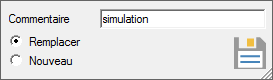
Cette popup permet de nommer/renommer la simulation à l'aide du champ Commentaire
Si la simulation courante a été chargée depuis la base, les options suivantes sont visibles :
Remplacer: écrase l'ancienne simulation lors de la sauvegardeNouveau: enregistre la simulation en tant que nouvelle simulation. Les deux versions de la simulation seront donc disponibles.
Pour valider l'enregistrement, il faut cliquer sur le bouton ![]() de la popup
de la popup
Il est possible d'enregistrer une simulation même si toutes les étapes ne sont pas terminées. Elle peut ainsi être rechargée plus tard pour être poursuivie.
![]() : Ce bouton permet d'ouvrir le menu d'import/export des simulations.
: Ce bouton permet d'ouvrir le menu d'import/export des simulations.
Exporter: Permet d'exporter la simulation en cours sous la forme d'un fichier ".vox"Importer: Permet d'importer un fichier ".vox"
 : Ce bouton permet de charger les paramètres d'un ancienne simulation du site.
: Ce bouton permet de charger les paramètres d'un ancienne simulation du site.
Lors du clic sur ce bouton une fenêtre contenant la liste des simulations ayant été effectuées dans le site et leurs paramètres s'ouvre.
Lors du clic sur le bouton Utiliser ces paramètres, les paramètres de la simulation sélectionnée seront chargés dans les champs de la fenêtre.
Seuls les paramètres des étapes qui n'ont pas encore été effectuées dans la simulation en cours et qui ont été effectuées dans la simulation sélectionnée seront chargés.
Par exemple si la Création des voxels a été faite et que les paramètres d'une simulation qui a été sauvegardée juste après l'étape Calcul des vitesses initiales sont chargés, seuls les paramètres de calibration des vitesses seront modifiés dans l'interface.
Voxels : Indique le nombre de voxels présents dans la simulation courante.
Le nombre de voxels n'étant pas constant lors des différentes étapes du calcul, la valeur de ce champ change selon le volet affiché.
![]() : Ce bouton permet d'arrêter le calcul en cours.
: Ce bouton permet d'arrêter le calcul en cours.
Il peut être utilisé lors du calcul des vitesses initiales ou du calcul balistique pour mettre fin au calcul.
¶ Création du voxel

Nuage de points : Permet de sélectionner le nuage de points représentant la surface libre avant tir.
Ce nuage doit être maillé.
Taille des voxels : Taille des éléments de discrétisation.
Choisir la taille des voxels :
La taille influence la vitesse de calcul. La taille minimum dépend donc des caractéristiques de l'ordinateur et de la taille du bloc de calcul.
Si la taille est trop grande les résultats sont moins réalistes. La taille maximum ne devrait pas dépasser 1/4 de la banquette.
Il est nécessaire de trouver un compromis entre qualité et vitesse du calcul (ce compromis dépendra des performances de la machine qui fait tourner le calcul).
Orientation voxel : Orientation par rapport à l'axe Z de la grille formée par les voxels.
Ce paramètre est automatiquement calculé par défaut pour que la grille soit alignée avec les directions principales du tir.
![]()
Dimension du bloc de tir : Permet d'éditer la zone dans laquelle les voxels doivent être créer.
CouleuretOpacitépermettent de modifier l'apparence de la visualisation temporaire du bloc dans la vue 3DXmin,Xmax,Ymin,Ymax,Zmin,Zmax: Bornes inférieures et supérieures suivant les trois axes du bloc dans lequel les voxels doivent être créés.
Ce paramètre est calculé par défaut en tenant compte de la géométrie des trous chargés, en prenant une marge indexée sur le diamètre.
Afin d'aider à l'identification des axes, les couleurs situées entre les bornes en X, Y et Z correspondent aux couleurs des axes du repère affiché au centre du bloc dans la vue 3D.
Les axes du repère pointent dans la direction positive de l'axe.
Paramètres de géologie : Cette table contient les différentes géologies du tir et leurs différents paramètres utilisés dans le calcul.
Chacun de ces paramètres peut être modifié dans la table afin d'utiliser une autre valeur pour le calcul que celle définie dans la géologie.
Nom: Nom de la géologieDensité: Densité en kg/m^3Rc: Résistance en compression en MPaRt: Résistance en traction en MPaVp: Vitesse des ondes P en m/s
Alpha: Coefficient d'amortissement des ondes.
Ce paramètres est indexé par défaut sur la valeur de Rc.
Même s'il correspond au même type de coefficient que dans les lois d'atténuation sismiques, le alpha correspond ici à une valeur en champ très proche.
La valeur de alpha pour ce calcul ne sera donc pas la même que celle des calculs sismiques.
![]()
Type de tir : Permet de sélectionner le type de tir afin de définir le mode de remplissage des voxels par rapport au nuage de points.
Pour les tirs de Surface, les zones en vue de dessus non couvertes par le nuage sont considérées comme indéterminées et ne sont pas remplies.
Pour les tirs en Souterrain, le nuage représente la limite de la cavité, les zones en vue de dessus non couvertes par le nuage sont donc considérées comme de la pleine matière et sont remplies.
L'option Auto permet d'analyser le nuage pour déterminer automatiquement le type de tir.
Si le remplissage des voxels semble incorrect, il peut être nécessaire de sélectionner manuellement le type de tir.
Couleur : Permet de choisir le mode de colorisation des voxels
Uni: Tous les voxels prendront la couleur définie dans les options du logiciel.Dégradé: Permet de coloriser les voxels avec un dégradé de couleurs suivant les trois axes.
Les couleurs utilisées pour le dégradé sont les mêmes que celles des axes :
Plus le X d'un voxel est grand, plus la composante rouge de sa couleur est élevée.
Plus le Y d'un voxel est grand, plus la composante bleu de sa couleur est élevée.
Plus le Z d'un voxel est grand, plus la composante vert de sa couleur est élevée.Géologie: Permet de coloriser chaque voxel avec la couleur de la géologie à laquelle il appartient.Rc: Permet de coloriser chaque voxel avec sa valeur de résistance à la compression.
Le bouton Construire le voxel permet de valider les paramètres, de réaliser la construction des voxels et de passer à l'étape suivante.
¶ Calcul des vitesses initiales
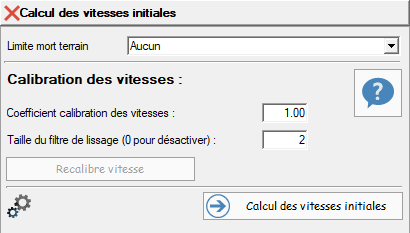
Limite mort terrain : Permet de sélectionner un nuage qui représente la limite entre le terrain endommagé et la roche saine.
Ce nuage doit être maillé.
Dans le calcul, les voxels situés au dessus de ce nuage sont considérés comme déjà fragmentés.
Coefficient calibration des vitesses : Coefficient à appliquer sur la norme des vitesses afin de les calibrer.
Une valeur de 1 indique que les normes des vitesses ne sont pas modifiées et sont directement issues du calcul.
![]()
Taille du filtre de lissage : Taille en nombre de voxels du lissage des voxels.
Une valeur de 5 indique que la vitesse d'un voxel sera lissée avec celles de tous les voxels situés à moins de 5 fois la taille d'un voxel.
Une valeur de 0 désactive le lissage.
Le bouton Calcul des vitesses initiales permet de valider les paramètres, de lancer le calcul et de passer à l'étape suivante une fois celui-ci terminé.
Par défaut, le calcul est effectué sans retour graphique dans la vue 3D afin qu'il s'effectue plus rapidement.
Il est possible d'activer le retour graphique en activant simplement l'affichage des Vitesses dans la catégorie Simulation 4D de l'arbre des objets de la vue 3D.
Une fois le calcul terminé, la fenêtre de résultat de fragmentation s'ouvre.
Le lissage et le coefficient de calibration étant appliqués en post-traitement, il est possible de les modifier sans avoir à relancer tout le calcul.
Si le calcul des vitesses a déjà été effectué et seul l'un des champs de la partie Calibration des vitesses nécessite une modification, le bouton Recalibre vitesse permet de réappliquer la calibration sans refaire le calcul complet.
 : Ce bouton est un raccourci permettant d’accéder à la fonction d'interrogation des voxels et de mesurer leurs vitesses d’éjection afin d'aider à la calibration.
: Ce bouton est un raccourci permettant d’accéder à la fonction d'interrogation des voxels et de mesurer leurs vitesses d’éjection afin d'aider à la calibration.
Pour en savoir plus, consulter l'aide complète dans Exploitation des résultats.
¶ Calcul balistique
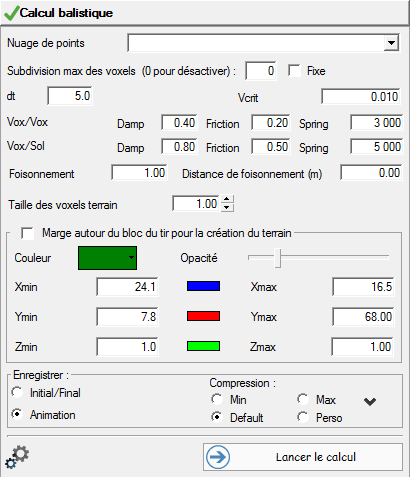
Nuage de points : Permet de sélectionner le nuage de points représentant le terrain avant le tir.
Ce nuage doit être maillé et couvrir une zone suffisante pour recevoir les matériaux issus du tir.
Subdivision max des voxels : Valeur maximum par laquelle chaque voxel peut être subdiviser en fonction de la fragmentation.
Une valeur de 0 ou 1 désactive le mécanisme de subdivision.
Le mécanisme de subdivision fonctionne comme suit :
Un voxel sera subdivisé en N si
Avec a la taille initiale des voxels et F la taille de fragmentation calibrée du voxel.
Si N est supérieur à la valeur max saisie, N vaudra la valeur max.
La subdivision augmente le nombre de voxels à la puissance 3.
Cela veut dire qu'un voxel subdivisé en 2 sera remplacé par 8 voxels plus petits
Et ainsi :
en 3 -> 27 voxels
en 4 -> 64 voxels
en 5 -> 125 voxels
...
Il est donc important de définir un nombre de subdivisions max compatible avec les performances de la machine
L'option Fixe permet de subdiviser tous les voxels par la valeur indiquée dans le champ Subdivision max des voxels indépendamment de la fragmentation.
dt : Ce champs correspond au pas temporel en ms du calcul.
La valeur par défaut de 5ms est généralement correcte.
La valeur peut être diminuée s'il y a des vitesses d’éjection très élevées et que l'on constate, lors du calcul, que des voxels passent à travers des voxels terrain.
Vcrit : Vitesse critique en dessous de laquelle les voxels sont considérés comme à l'arrêt.
La valeur peut être diminuée si les voxels sont arrêtés trop tôt alors qu'ils sont encore en l'air.
La valeur peut être augmentée si les voxels mettent trop de temps à s'arrêter.
Valeur usuelle : 1 m/s
![]()
dc : Cette valeur indique la vitesse à laquelle les voxels sont figés lorsque leur vitesse est inférieure à Vcrit et qu'ils sont posés sur des voxel terrain.
Un voxel totalement figé se comporte comme un voxel de terrain et apparaît plus sombre dans la vue 3D.
Si la valeur est diminuée, les voxels mettront plus de temps à se figé une fois posés et arrêtés.
Si la valeur est augmentée, les voxels se figeront plus rapidement.
Valeur usuelle : 0.02
Les champs suivants représentent les paramètres d’interaction entre les voxels:
Les champs sur la ligne Vox/Vox représentent les paramètres d'interaction entre les voxels du tir entre eux.
Les champs sur la ligne Vox/Sol représentent les paramètres d'interaction entre les voxels du tir et les voxels terrain ou les voxels figés.
-
Dampreprésente l'amortissement du rebond quand deux voxels se touchent.
La valeur de ce paramètre doit être entre 0 (rebond sans perte) et 1 (pas de rebond).
Valeurs usuelles : 0.1 - 0.3 pour le damp Vox/Vox et 0.7 - 0.9 pour le damp Vox/Sol -
Frictionreprésente la transmission de vitesse tangentielle quand deux voxel se touchent.
Cela impacte, par exemple, pour le coefficient Vox/Sol la distance sur laquelle un voxel avec une vitesse initiale glisse sur le terrain.
Valeurs usuelles : 0.1 - 0.2 pour la Friction Vox/Vox et 0.4 - 0.5 pour la Friction Vox/Sol
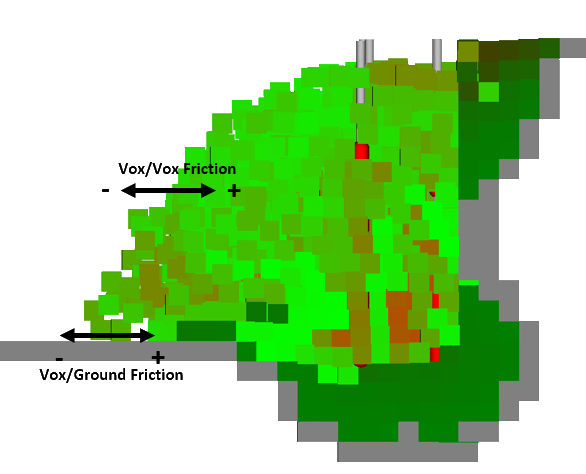
-
Springreprésente la raideur du contact entre deux voxels.
Cela impacte dans quelle mesure deux voxels qui se touchent vont s'interpénétrer avant de rebondir.
Une autre façon de le voir est à quelle vitesse il vont rebondir.
Plus la valeur de Spring est élevée, plus vite il vont rebondir et moins ils s'interpénétreront.
Si la valeur de spring est faible, le rebond sera très long et les voxel s’écraseront les uns contre les autres de manière conséquente.
Si la valeur est trop faible, ils pourront même se traverser sans rebondir.
La valeur du spring dépend dedt.
Valeurs usuelles pour dt=5ms : 2000 - 4000 pour le Spring Vox/Vox et 5000 - 6000 pour le Spring Vox/Sol
Foisonnement : Facteur de correction dans le cas où le volume du tas est insuffisant par rapport à la réalité.
Ce facteur représente une augmentation virtuelle du volume des voxels lors de la simulation.
Une valeur de 1 n'indique aucune augmentation du volume.
Distance de foisonnement : Distance sur laquelle est appliquée progressivement l'augmentation de volume.
(L'augmentation de volume ne peut pas être appliquée instantanément car cela créerai l'apparition de d'efforts artificiels dans le modèle)
![]()
Taille des voxels terrain : Permet de modifier la taille des voxels utilisés pour le terrain.
Par souci de raccordement des voxels du tir et de ceux du terrain, la taille des voxels du terrain doit être un multiple ou un diviseur entier de la taille des voxels du tir.
Par défaut les voxels du terrain sont de la même taille que les voxels du tir.
![]()
Marge autour du tir pour la création du terrain : Permet d'éditer la zone dans laquelle créer les voxels du terrain.
- La case à cocher permet d'activer l'affichage de la visualisation temporaire du bloc dans la vue 3D.
CouleuretOpacitépermettent de modifier l'apparence de la visualisation temporaire du bloc dans la vue 3D.Xmin,Xmax,Ymin,Ymax,Zmin,Zmax: Marges autour du bloc du tir en positif et en négatif suivant les trois axes.
Par défaut la zone est calculée afin de couvrir entièrement le nuage de terrain sélectionné.
![]()
Enregistrer : Paramètre d'enregistrement de l'animation.
Initial/Final: permet de n'enregistrer que l'état initial et l'état final du calculAnimation: permet d'enregistrer les états intermédiaires du calcul afin de pouvoir jouer l'animation du tir.Compression: Disponible seulement en mode Animation, permet de définir la compression de l'animation afin de choisir un compromis entre la résolution de l'animation et la taille du fichierMin: Qualité et taille du fichier maximumMax: Qualité et taille du fichier réduiteDefault: Compromis entre qualité correcte et une taille de fichier pas trop importantePerso: Permet d’éditer manuellement les paramètres de compression
-Sauvegarder 1 pas /: indique le pas de calcul de l'enregistrement. Une valeur de 1 créera une animation avec une résolution temporelle dedt
-Fréquence des I-Frame: indique le pas de frames d'animations pour l'enregistrement d'une I-Frame (enregistrement complet de l'état). Les autres frames seront sauvegardées en différentielles par rapport à la frame précédente.
-Précision: résolution spatiale en m utilisée pour le calcul de la différence entre deux frames (réduit la taille du fichier au détriment d'une erreur en position de la valeur indiquée). : permet d'afficher/cacher les paramètres avancés de compression.
: permet d'afficher/cacher les paramètres avancés de compression.
Le bouton Lancer le calcul permet de valider les paramètres et de lancer le calcul.
La position des voxels est mise à jour en continue dans la vue 3D au cours du calcul.
¶ Exploitation des résultats
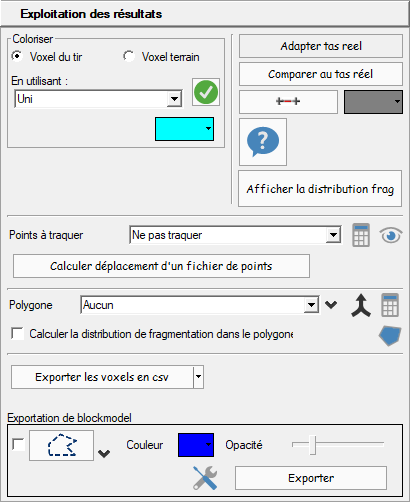
Coloriser
Cette fonction permet de modifier la couleur des voxels.
Il est possible de coloriser indépendamment :
Voxel du tirVoxel terrain(certaines options de colorisation ne sont pas disponibles pour ces voxels)
Les différents types de colorisations disponibles sont :
Uni: colorise tous les voxels du tir ou de terrain avec la couleur définie dans le sélecteur de couleur en dessous.Dégradé: Colorise les voxels du tir ou de terrain avec un dégradé de couleurs suivant les trois axes (voir Création du voxel).Géologie: Colorise chaque voxel du tir avec la couleur de la géologie auquel il appartient.Fragmentation: Colorise les voxels du tir avec les valeurs de fragmentations calibrées en fonction des classes de fragmentations définies
Pour définir les classes et les couleur de chacune d'elles, ouvrir la fenêtre de résultats de fragmentation avec le boutonAfficher la distribution frag.Attribut de nuage: Colorise les voxels du tir ou de terrain en utilisant les couleurs affichées d'un nuage.
Si plusieurs nuages sont disponibles une popup permet de sélectionner le nuage à utiliser.
Chaque voxel prendra la couleur affichée du point du nuage le plus proche.
La valeurD maxcorrespond au rayon maximum en m entre le point et les voxels pour cette opération. Si certains voxels n'ont pas de points dans ce rayon, ils garderont leurs couleurs précédentes.
Cette fonction peut utiliser lesCouleurs initialeset tous les attributs statiques de nuages issus du calcul. Elle ne fonctionne pas avecAltitudeet les Animations.Densité: Colorise les voxels du tir avec leurs valeurs de densité.Rc: Colorise les voxels du tir avec leurs valeurs de résistance à la compression .Rt: Colorise les voxels du tir avec leurs valeurs de résistance à la traction.
L’échelle pour les 3 options précédentes va de bleu pour les valeurs les plus faibles à rouge pour les valeurs les plus élevées.Index de fragmentation: Colorise les voxels du tir avec une échelle continue basée sur l'indice de fragmentation brut issu du calcul.
L’échelle va de rouge pour les fragments les plus petits à bleu pour les fragments les plus gros.
Le bouton Adapter tas réel permet de déformer le résultat de la simulation afin de l'adapter à un nuage représentant le tas abattu réel.
Cette adaptation s'effectue sur l'axe Z.
Cette fonction permet de réduire les écarts de position afin de rendre plus agréable l'exploitation des résultats lors de l'export.
Elle ne devrait être utiliser que pour annuler de faibles écarts et ne constitue en aucun cas une calibration du modèle.
Pour calibrer le modèle:
- utiliser la fonctionComparer au tas réelafin d'obtenir une erreur entre la simulation et le tas réel
- ajuster les paramètres de calcul afin de minimiser cette erreur.
Le bouton Comparer au tas réel permet de comparer le résultat de la simulation avec un nuage représentant le tas abattu réel.
Le nuage doit être maillé.
Si plusieurs nuages sont disponibles une popup permet de sélectionner le nuage à utiliser.
Une fois la comparaison effectuée, une popup contenant le résultat de la comparaison s'ouvre.
Ce résultat se compose de deux valeurs :
Erreur: cette valeur en % indique l’écart relatif entre le tas simulé et le tas réel.Erreur intrinsèque: cette valeur en % correspond à l'erreur minimum à laquelle on peut s'attendre compte tenu de la taille des voxels.
Une erreur inférieure ou égale à l'erreur intrinsèque indique que pratiquement sur tout le tas l’écart entre le simulé et le réel est inférieur à la moitié de la taille d'un voxel.
De plus les voxels du tir sont colorisés en fonction de l'écart au tas réel selon l’échelle suivante :- Gris clair : voxels non couverts par le nuage du tas réel sur lesquels la comparaison n'a pas pu être effectuée
- Vert : voxels dont l’écart au tas réel est inférieur à l'erreur intrinsèque (moitié de la taille des voxels)
- De Bleu : voxels dont l'écart au tas réel est égal à la moitié de la taille des voxels
- A Rouge : voxels dont l’écart au tas réel est maximal.
Le bouton  permet d'afficher les vecteurs de déplacement des voxels du tir dans la vue 3D.
permet d'afficher les vecteurs de déplacement des voxels du tir dans la vue 3D.
Ces vecteurs relient les positions courantes des voxels lors de l'animation avec leurs positions d'origine.
Le bouton reste enfoncé tant que l'affichage est actif, pour désactiver cet affichage cliquer de nouveau sur le bouton.
Le sélecteur de couleur à côté du bouton permet de définir la couleur d'affichage des vecteurs.
Le bouton Afficher la distribution frag permet d'afficher les résultats de fragmentation.
Si l'option Calculer la distribution de fragmentation dans le polygone est cochée et qu'un polygone est défini dans le champ Polygone, la fenêtre de résultats de fragmentation affichera la fragmentation uniquement sur les voxels se trouvant dans le polygone (et entre les borne en Z si définies). Sinon les résultats de fragmentation seront calculés sur l'ensemble des voxels.
 : Ce bouton permet de passer en mode sélection des voxels.
: Ce bouton permet de passer en mode sélection des voxels.
Lors du clic sur ce bouton, la vue 3D passe en mode Sélection des voxels.
La fenêtre contextuelle suivante s'ouvre :
La première partie de la fenêtre permet de définir le mode de sélection des voxels :
-
 : Mode de sélection Centre - Rayon.
: Mode de sélection Centre - Rayon.
Bouton gauche souris ↓ défini le voxel qui sera le centre et débute la sélection
Bouton gauche souris ↑ le voxel sous la souris permet de définir le rayon, tous les voxels dans la sphère sont sélectionnés -
 : Mode de sélection par 2 coins.
: Mode de sélection par 2 coins.
Bouton gauche souris ↓ défini le voxel qui sera le premier coin de la sélection
Bouton gauche souris ↑ défini le voxel qui sera le deuxième coin de la sélection , tous les voxels dans le pavé défini par les deux coins sont sélectionnés
L'option Voxel de surface uniquement permet de filtrer la sélection pour n'en garder que les voxels de surface.
La deuxième partie de la fenêtre contient les Informations sur la sélection.
Cela inclus par exemple le nombre de voxels sélectionnés, le volume correspondant, la vitesse d'éjection moyenne...
Si aucun voxel n'est sélectionné, une sélection temporaire est effectuée au survol et les informations du voxel survolé sont affichées dans une bulle à côté de la souris.
Points à traquer : permet de choisir un nuage de points avant tir dont on veut connaître la position après tir dans le tas abattu.
Le nuage de points doit être indexé à l'import.
Cliquer sur  permet de lancer le calcul.
permet de lancer le calcul.
Cette fonction crée un nouveau nuage de points avec les positions des points dans l'état courant de l'animation.
 : permet de comparer les positions initiales, finales et éventuellement mesurées de nuages de points indexés.
: permet de comparer les positions initiales, finales et éventuellement mesurées de nuages de points indexés.
Lors du clic sur le bouton, le logiciel demande tour à tour de sélectionner les nuages de points contenant les positions initiales, finales simulées et mesurées (facultatif).
Le nuage de points contenant les positions finales est celui issu de la fonction précédente.
Cette comparaison entre les points est affichée dans la vue 3D sous la forme de flèches bleues entre les positions initiales et finales et de flèches rouges montrant l'erreur entre les positions finales simulées et mesurées.
Calculer déplacement d'un fichier de points : permet de faire le même calcul que Points à traquer sur des points directement issus d'un fichier csv.
Après la sélection du fichier, une fenêtre permettant la sélection des colonnes s'ouvre. Seul la sélection des colonnes X,Y et Z est nécessaire et sera utilisée.
Une fois les colonnes définies, le logiciel sauvegardera une copie du fichier original (nommé comme le fichier original + "_res") auquel il ajoutera les colonnes Xfinal, Yfinal et Zfinal contenant les coordonnées finales de chaque point.
Polygone : permet de choisir un polygone dans lequel faire les analyses suivante sur les voxels.
 : Ouvre le menu suivant
: Ouvre le menu suivant
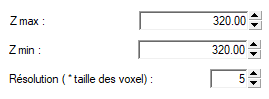
Zmin et Zmax permettent de définir une plage d'altitudes pour les voxels.
Seul les voxels ayant un Z compris entre Zmin et Zmax seront considérés pour les fonctions utilisant le polygone.
Si Zmin = Zmax alors le filtrage par altitude est désactivée et les voxels compris dans le polygone sont utilisés indépendamment du Z.
Résolution permet de définir la résolution du polygone résultant pour la fonction  (voir ci-dessous pour plus d'information).
(voir ci-dessous pour plus d'information).
 : Calcul le vecteur de déplacement moyen des voxels qui se trouvent dans le polygone avant le tir.
: Calcul le vecteur de déplacement moyen des voxels qui se trouvent dans le polygone avant le tir.
Les coordonnées de ce vecteur sont affichées dans la fenêtre d'information qui apparaît à la fin du calcul et sont automatiquement copiées dans le presse-papier.
Le vecteur s'affiche temporairement, dans la vue 3D, attaché au centre du polygone.
 : Calcul le déplacement du polygone lors du tir en se basant sur le déplacement des voxels situé à l'intérieur du polygone avant le tir.
: Calcul le déplacement du polygone lors du tir en se basant sur le déplacement des voxels situé à l'intérieur du polygone avant le tir.
Cette fonction crée le(s) polygone(s) déplacé(s) à la position courante de l'animation en tant qu'objet ligne.
En fonction du paramètre Résolution, plusieurs polygones peuvent être créés.
Le calcul de déplacement de polygone est effectué de la façon suivante :
- Repérage des voxels dans le polygone en position initiale (avec éventuellement le filtrage Zmin < Z < Zmax)
- Création d'un nuage de point avec le centre de ces voxels dans la position courante de la simulation
- Recherche de l'enveloppe du nuage en fonction de la
Résolution(longueur donnée en taille de voxel)
SiRésolutionest très grand, le résultat donnera un polygone convexe.
SiRésolutionest très faible, le résultat donnera un ou plusieurs polygones concave.
 : Calcule le volume des voxels situé à l'intérieur du polygone.
: Calcule le volume des voxels situé à l'intérieur du polygone.
L'option Calculer la distribution de fragmentation dans le polygone permet de calculer la distribution de fragmentation accessible par le bouton Afficher la distribution frag uniquement sur les voxels du polygone.
Exporter les voxels en csv : permet d'exporter les voxels au format csv.
La flèche à droite du bouton permet de sélectionner les données des voxels à inclure dans le fichier.
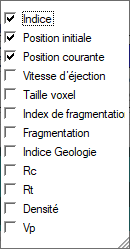
La position courante correspond à la position affiché dans la vue 3D.
Pour exporter la position finale, il faut positionner l'animation à la fin de la simulation avant d'exporter.
Exportation de blockmodel :